Windows 11 Defender가 설치되지 않은 것은 사용자가 PC에서 Microsoft의 기본 바이러스 백신 소프트웨어를 사용하려고 할 때 직면하는 많은 문제 중 하나입니다.
과거에는 사용자들이 Windows 11 Defender가 꺼지는 것에 대해 불만을 토로했습니다. 하지만 일부 사람들은 PC에서 앱을 전혀 찾을 수도 없습니다.
다행히 이 문제를 해결하는 방법은 그리 어렵지 않으며 대부분의 경우 여기저기서 몇 가지 조정만 하면 됩니다.
이 튜토리얼에서는 문제를 해결하고 PC를 정상 상태로 되돌리는 네 가지 실용적인 방법을 배우게 됩니다. 더 나아가 ESET Antivirus의 더 나은 대안을 사용하면 모든 번거로움과 실수를 피할 수 있습니다.
Windows Vista부터 Windows Defender가 기본 Windows 바이러스 백신 소프트웨어로 사용되었습니다.
수년에 걸쳐 중요하고 고무적인 개선이 이루어졌습니다. 제한된 보호만 제공하는 것에서 최고의 무료 바이러스 백신 소프트웨어 중 하나로 바뀌었습니다.
이전 버전의 Windows Defender와 달리 Windows 11의 최신 버전은 완전한 맬웨어 및 랜섬웨어 보호 기능을 제공합니다.
이 기능은 일부 유료 바이러스 백신 소프트웨어에서만 제공되는 기능이 아닙니다. Windows Defender 소프트웨어는 실시간으로 바이러스로부터 PC를 보호한다고 해도 과언이 아닙니다.
Microsoft의 PC용 기본 바이러스 백신 및 보안 앱은 원래 Microsoft Security Essentials였습니다.
Windows 7 이상 버전의 Windows 10에서는 이름이 Windows Defender로 변경됩니다.
Windows 11에서는 이름이 그대로 유지되었지만 일부 기능이 향상되었습니다. 따라서 Windows Defender와 Windows Security는 동일하며 시간이 지남에 따라 이름만 진화되었습니다.
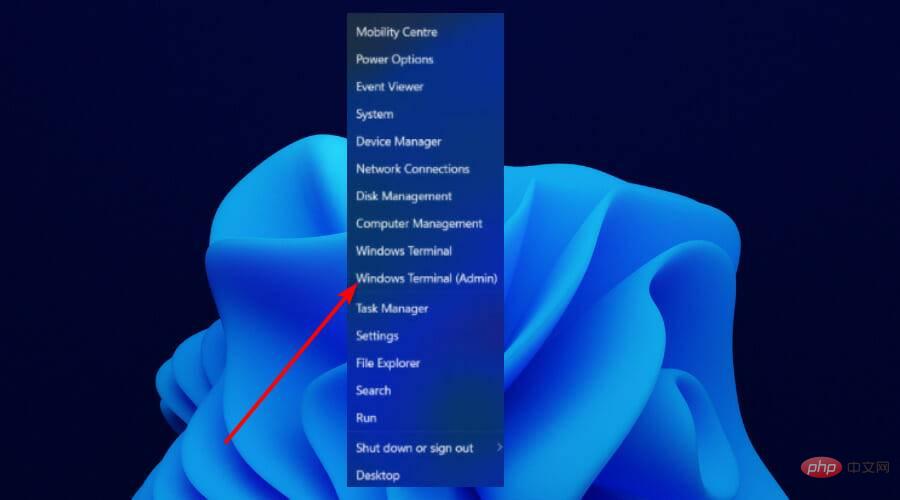
<code> <strong>Set-ExecutionPolicy Unrestricted</strong> <strong>Get-AppXPackage -AllUsers | Foreach {Add-AppxPackage -DisableDevelopmentMode -Register "$($_.InstallLocation)AppXManifest.xml"}</strong>.
上面的命令有助于重新安装所有默认的 Windows 应用程序。如果由于升级期间文件损坏而未安装 Windows 11 Defender,这将特别有用。
<strong>Get-AppxPackage Microsoft.SecHealthUI-AllUsers | Reset-AppxPackage</strong>Set-ExecutionPolicy Unrestricted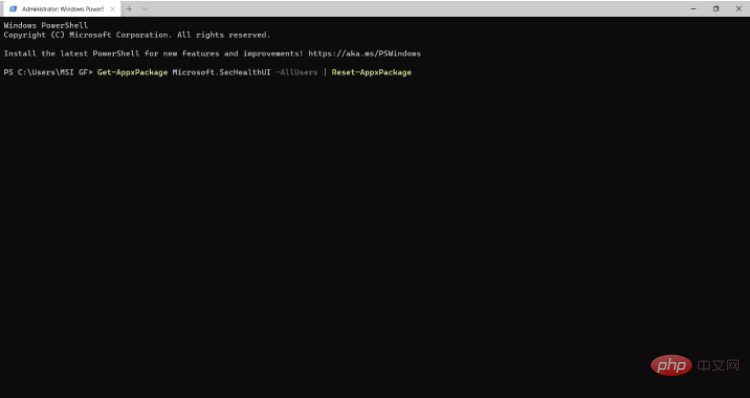
<li>Get-AppXPackage -AllUsers | Foreach {Add-AppxPackage -DisableDevelopmentMode -Register "$($_.InstallLocation)AppXManifest. xml "}<strong>.</strong>
</li>
Enter
키를 누르고 명령을 실행해 보세요. 2. 복구 및 재설치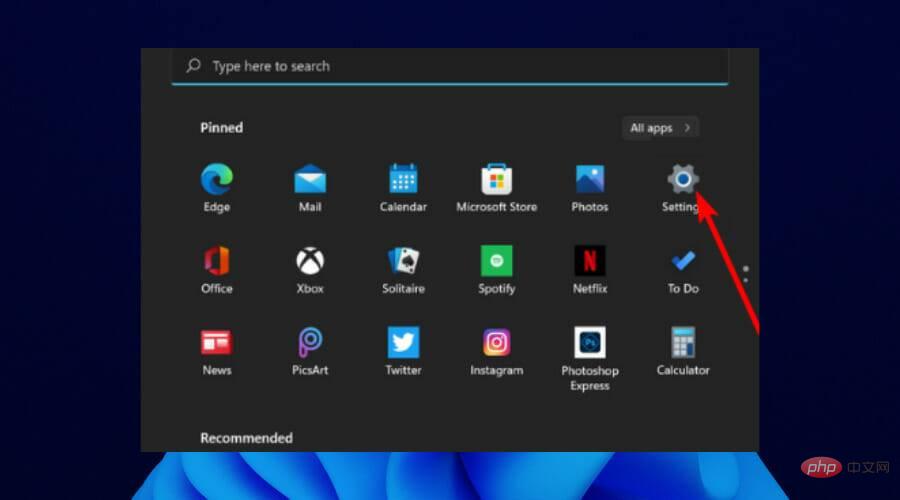 다음 명령을 입력하세요.
다음 명령을 입력하세요. 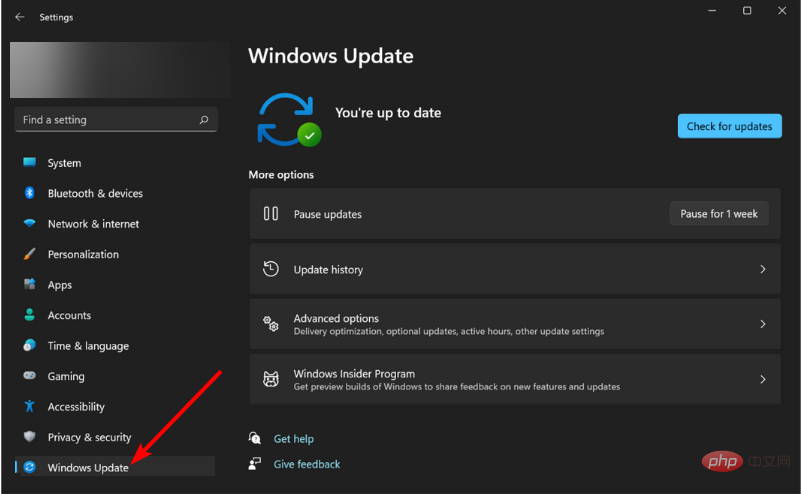 이제
이제 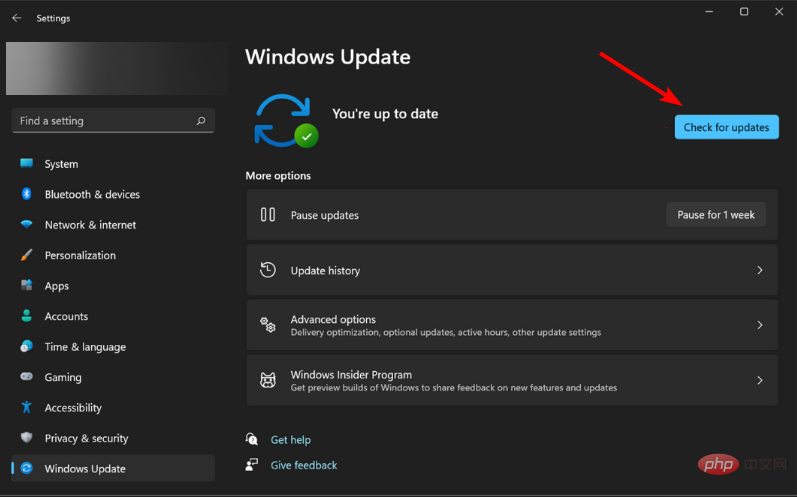 때때로 Windows 11 Defender가 설치되었지만 잘못 또는 불완전하게 설치될 수 있습니다.
때때로 Windows 11 Defender가 설치되었지만 잘못 또는 불완전하게 설치될 수 있습니다. 위 명령은 PC의 모든 Windows 보안 구성 요소를 제거합니다. 그런 다음 호환 버전을 다시 설치하는 데 도움이 됩니다.
3. Windows 업데이트를 수행하려면
🎜🎜 🎜시작🎜 버튼을 누르세요. 🎜🎜🎜🎜설정🎜앱을 클릭하세요. 🎜🎜🎜왼쪽 창에서 🎜Windows 업데이트 옵션을 선택하세요. 🎜🎜🎜🎜오른쪽 창에서 🎜업데이트 확인🎜 버튼을 클릭하세요. 🎜🎜🎜Windows 업데이트에는 이전 버전의 버그 및 기타 버그에 대한 수정 사항이 포함되어 있습니다. 🎜🎜현재 버전의 운영 체제에 Windows 11 Defender가 설치되어 있지 않은 경우 업데이트를 통해 문제를 일으킬 수 있는 버그가 수정되어야 합니다. 또한 불완전하거나 잘못된 업데이트로 인해 발생한 경우 올바르게 수행하면 문제가 해결됩니다. 🎜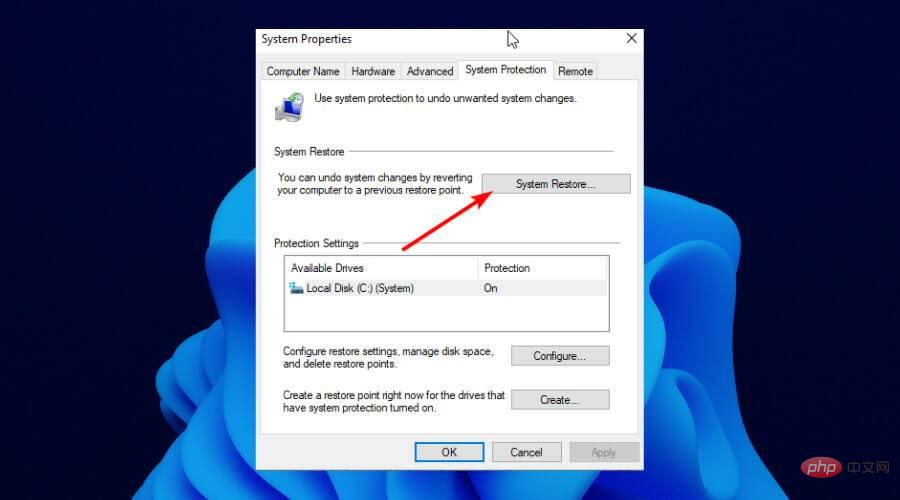
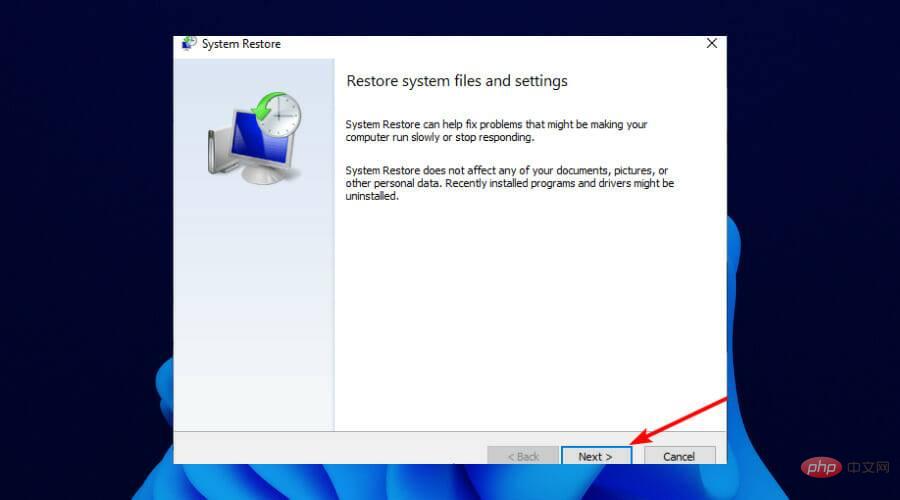
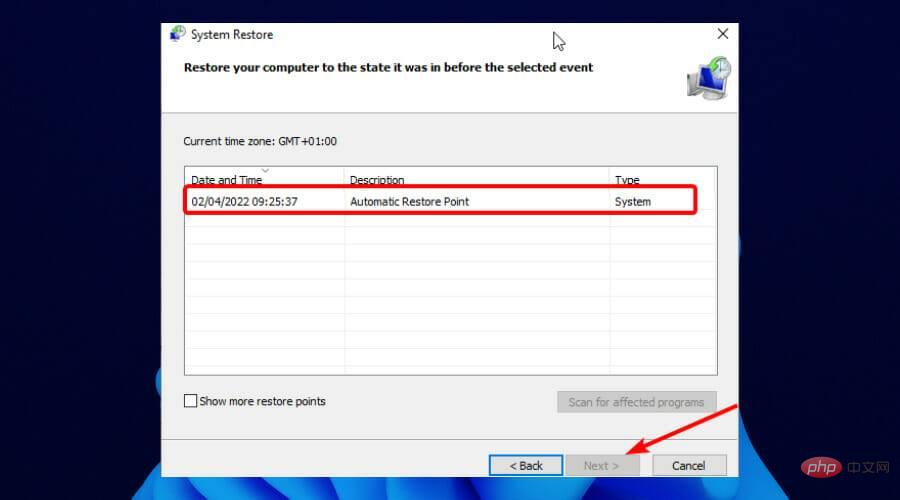
업데이트를 설치한 후 Windows 11 Defender가 누락된 경우 이 수정 사항을 사용하면 정상적인 서비스를 복원하는 데 도움이 될 수 있습니다. 새 업데이트를 설치하기 전에 나중에 복원 지점을 선택하면 모든 것이 정상으로 돌아갑니다.
앞서 언급했듯이 Windows Defender는 Windows Vista와 함께 처음 출시된 이후 많은 발전을 이루었습니다.
맬웨어 및 랜섬웨어를 탐지하고 제거하는 데 매우 효과적입니다. 샌드박싱, 클라우드 기반 악성 코드 탐지, 네트워크 기반 차단을 통해 성능을 향상시킵니다.
또한 Windows 11용 새로운 Defender의 인상적인 기능 중 하나로 피싱 웹사이트를 표시합니다.
그러나 Microsoft는 사이버 보안 회사가 아니며 개선의 여지가 있습니다. 전용 PC 및 데이터 보호 소프트웨어는 Defender보다 더 완벽한 기능을 제공합니다.
가장 완고한 악성 코드와 온라인 데이터 보안에 대해서도 완벽한 PC 보안을 제공합니다. 또한 다른 놀라운 기능 중에서도 데이터 암호화와 같은 고급 데이터 보안을 제공합니다.
인상적인 점은 대부분이 Windows Defender를 사용하여 동일한 PC에서 작동할 수 있으므로 둘 중 하나일 필요가 없다는 것입니다.
Windows 11 Defender가 설치되지 않은 문제는 사용자가 직면한 첫 번째 문제가 아닙니다. 일부 사람들은 Windows 11 Defender가 켜지지 않거나 활성화되지 않는 등의 문제에 대해 불평했습니다.
위의 일부 문제와는 달리, 위에서 보여드린 것처럼 이 문제는 해결하기 어렵지 않습니다. 이 튜토리얼이 도움이 되기를 바라며 Windows Defender를 다시 설치하여 PC를 보호하시기 바랍니다.
위 내용은 Windows 11 Defender가 설치되어 있지 않습니까? 해결방법은 이렇습니다의 상세 내용입니다. 자세한 내용은 PHP 중국어 웹사이트의 기타 관련 기사를 참조하세요!